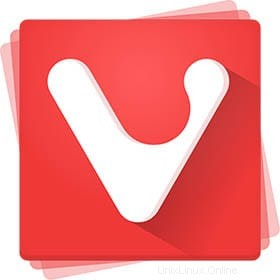
V tomto tutoriálu vám ukážeme, jak nainstalovat Vivaldi Browser na Debian 11. Pro ty z vás, kteří nevěděli, Vivaldi je freeware, multiplatformní webový prohlížeč vyvinutý společností Vivaldi Technologie. Je založen v podstatě na Chromiu. Tento prohlížeč byl původně zaměřen na technicky založené uživatele. Používá JavaScript a Reacts k vytvoření uživatelského rozhraní s pomocí Node.js. Vivaldi se stal jedním z nejpopulárnějších alternativních internetových prohlížečů mezi velká trojka Chrome, Firefox a Edge.
Tento článek předpokládá, že máte alespoň základní znalosti Linuxu, víte, jak používat shell, a co je nejdůležitější, hostujete svůj web na vlastním VPS. Instalace je poměrně jednoduchá a předpokládá, že běží v účtu root, pokud ne, možná budete muset přidat 'sudo ‘ k příkazům pro získání oprávnění root. Ukážu vám krok za krokem instalaci webového prohlížeče Vivaldi na Debian 11 (Bullseye).
Předpoklady
- Server s jedním z následujících operačních systémů:Debian 11 (Bullseye).
- Abyste předešli případným problémům, doporučujeme použít novou instalaci operačního systému.
- Přístup SSH k serveru (nebo stačí otevřít Terminál, pokud jste na počítači).
non-root sudo usernebo přístup kroot user. Doporučujeme jednat jakonon-root sudo user, protože však můžete poškodit svůj systém, pokud nebudete při jednání jako root opatrní.
Nainstalujte si prohlížeč Vivaldi na Debian 11 Bullseye
Krok 1. Než nainstalujeme jakýkoli software, je důležité se ujistit, že váš systém je aktuální spuštěním následujícího apt příkazy v terminálu:
sudo apt update sudo apt upgrade sudo apt install apt-transport-https wget gnupg software-properties-common
Krok 2. Instalace ImageMagick na Debian 11.
- Metoda 1
Nyní stahujeme nejnovější verzi instalačního programu balíčku DEB Vivaldi prohlížeče pro Linux z oficiální stránky:
wget https://downloads.vivaldi.com/stable/vivaldi-stable_4.2.2406.44-1_amd64.deb
Po stažení balíčku nyní spusťte následující příkaz a nainstalujte jej:
sudo apt install ./vivaldi*.deb
- Metoda 2.
Nyní importujeme klíč GPG a přidáme úložiště Vivaldi do vašeho systému:
wget -qO- https://repo.vivaldi.com/archive/linux_signing_key.pub | sudo apt-key add - sudo add-apt-repository 'deb https://repo.vivaldi.com/archive/deb/ stable main'
Krok 3. Přístup k Vivaldi v Debianu.
Po úspěšné instalaci můžete otevřít prohlížeč Vivaldi s cestou:Aktivity -> Zobrazit aplikace -> Vivaldi nebo použijte následující příkaz z terminálu:
vivaldi
Blahopřejeme! Úspěšně jste nainstalovali Vivaldi. Děkujeme, že jste použili tento návod k instalaci nejnovější verze webového prohlížeče Vivaldi na Debian 11 Bullseye. Pro další pomoc nebo užitečné informace vám doporučujeme zkontrolovat oficiální webové stránky Vivaldi.